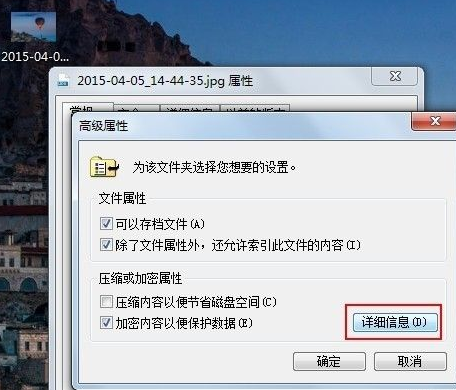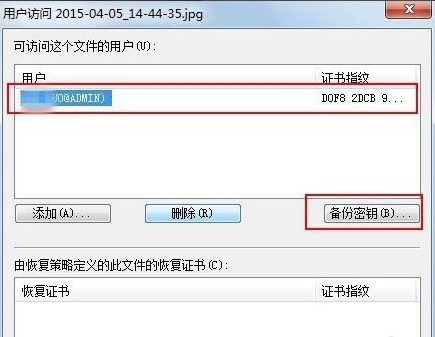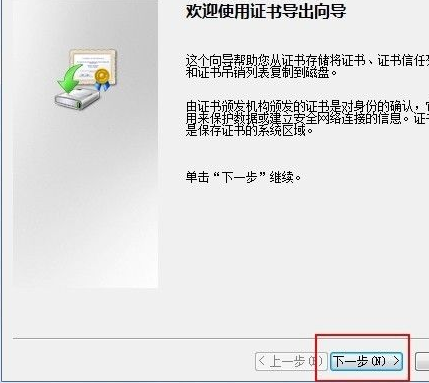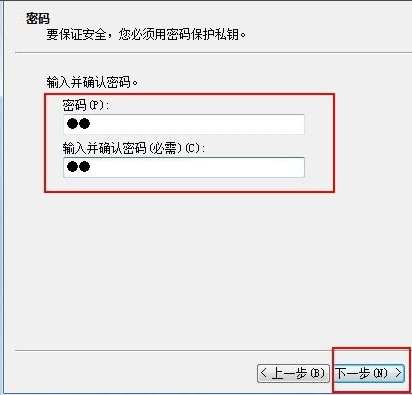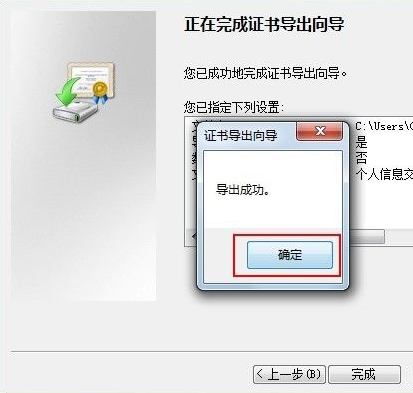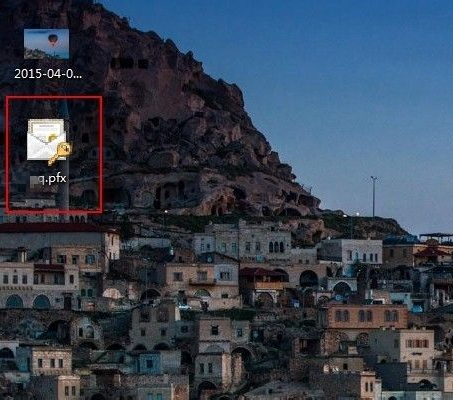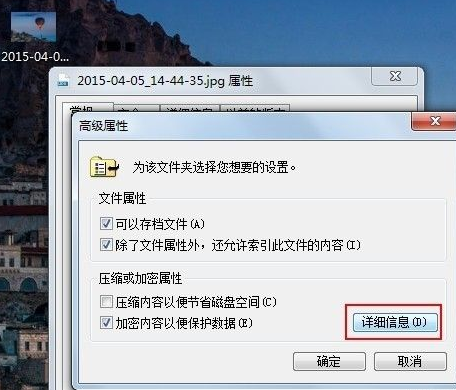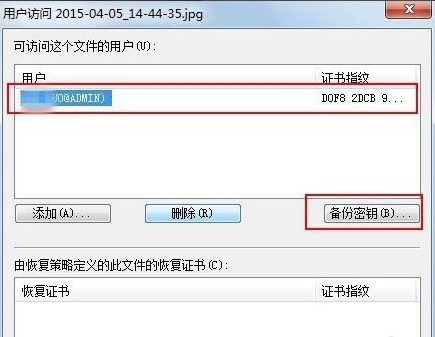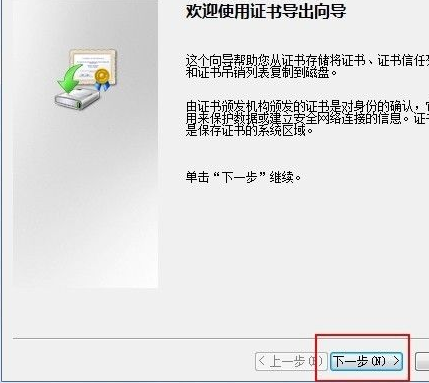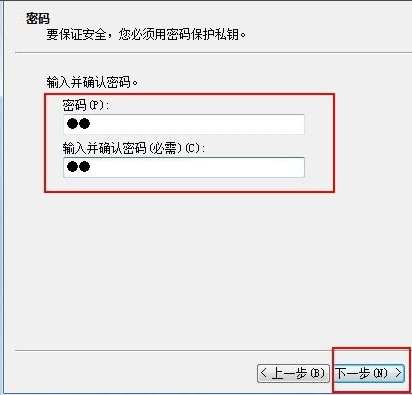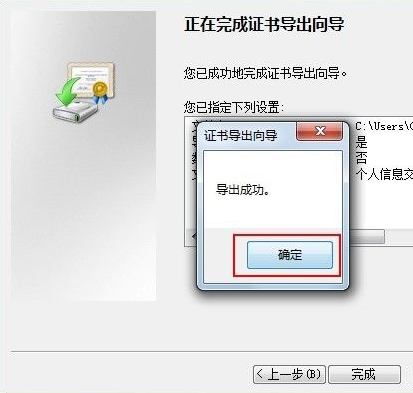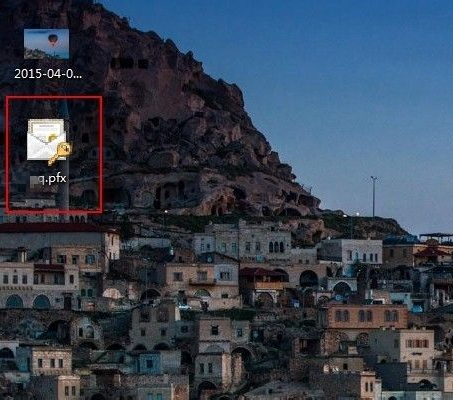和电脑打交道就离不开备份,对于电脑重要的资料我们都会进行备份防止日后资料损坏,本文要讲述的是在win7系统里如何备份密钥证书,不会的小伙伴往下看吧。
操作步骤:
1、这里以一个刚刚加密的图片为例 在添加加密属性之后,右键单击已经加密的文件选择【属性】接着选择【高级】然后点击【详细信息】。
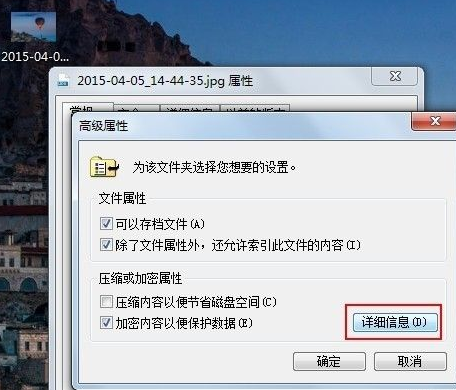
2、选中刚才的密钥,然后选择点击【备份密钥】。
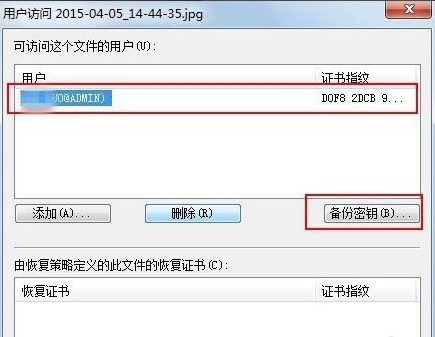
3、桌面会弹出一个“欢迎使用证书导出向导”的窗口,点击“下一步”,关于导出格式的设定,仍然点击“下一步”基本不用改什么。
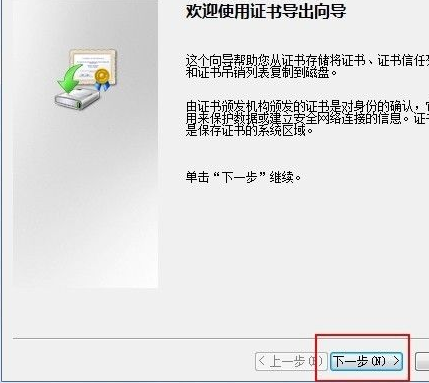
4、接下来会出现密码设置提示需要设置密码保护密钥,设置一个容易记住的密码 需要输入两次 不用太复杂,点击“下一步”。
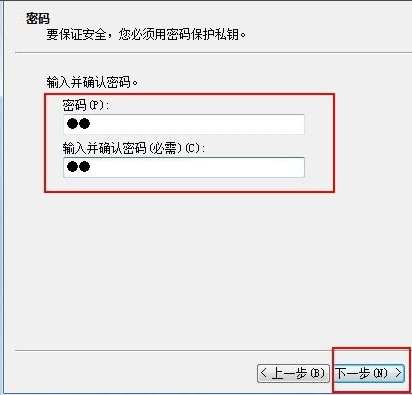
5、把密钥保存到一个容易找到,不易丢失的文件位置 点击下一步,最后的时候,会提示“你已成功的完成了证书设置向导”,此时千万不要关闭对话框,一定要单击【完成】才能开始导出证书,证书导出之后后出现一个比较小的对话框提示我们“导出成功”点击确定就可以结束证书导出了。
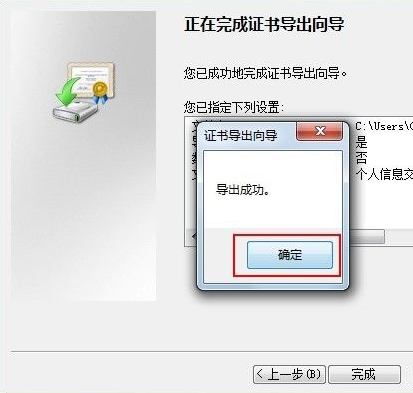
6、导出证书之后检查一下密钥是否已经保存到相应的位置,小编把证书放到了桌面先看一看小编的证书吧 是pfx格式的,如果你要把加密的文件传给其他人 一定不要忘记附带证书。
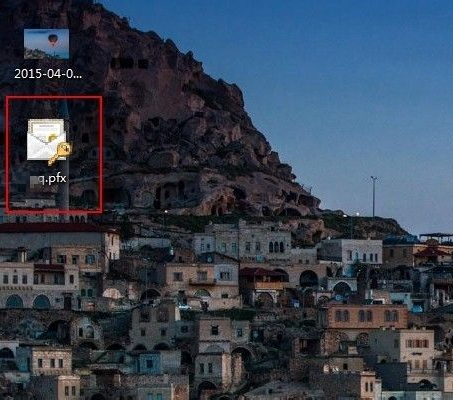
以上就是win7系统备份密钥证书的操作了,希望对大家有帮助。